Mens lanseringsdatoen for Windows 10-Årsjubileum Oppdatering 2. August 2016, ikke alle brukere vil motta oppdateringen på den datoen som Microsoft har planer om å rulle den ut etter hvert.
Microsoft har planer om å levere oppdateringen via Windows Update starter 19:00 CET, og via Media Creation Toolkit på rundt samme tid.
Oppdatering: ny versjon av Media Creation Toolkit har blitt sluppet. Sørg for at du sjekker versjon etter nedlasting for å sikre at det er oppdatert. Instruksjoner om hvordan du gjør så er oppført i laste ned og installere kapittel.
Ved hjelp av Media Creation Toolkit har to fordeler: for det første, du kan få oppdateringen tidligere, og for det andre, du kan laste ned og lage installasjons-media i stedet for å oppdatere PC-en direkte. Denne måten, du kan utføre frakoblet oppdateringer blant andre ting.
Merk: Vi anbefaler at du sikkerhetskopierer alle viktige data før du fortsetter. Ideelt sett skape et system backup, slik at du får en mulighet til å gjenopprette det hvis du støter på problemer under oppdatering eller etterpå. Oppdateringen skal plukke opp alle filer og programmer, slik at de forblir tilgjengelige. Noen programmer kan bli fjernet dersom de ikke er kompatibel med den nye versjonen av Windows 10.
Last ned og installer Windows-10-Årsjubileum Oppdatering

Kom i gang ved å gå over til Microsofts webområde, og klikk på “last ned verktøyet nå” for å komme i gang. Dette nedlastinger Media Verktøy for Oppretting for systemet.
Du finner instruksjoner om hvordan du bruker programmet når lastet ned på siden også, hvis du trenger dem.
Tips: for Å sørge for at du har riktig versjon, høyre-klikk på den MediaCreationTool.exe filen og velg Egenskaper. Bytt til detaljer, og bekreft at versjonen som leser 10.0.14393.

Når du kjører programmet, får du to valg for å gå videre Når du har lest lisensavtalen grundig, med følgende valg vises:
- Oppdater til den nyeste versjonen av Windows-10.
- Opprette installasjonsmediet for manuell installasjon av operativsystemet eller oppdatering.
Begge alternativene er fine. Opprette installasjon media er nyttig hvis du ønsker å oppdatere flere Pcer, eller trenger en oppdatering på en annen PC, eller ønsker å holde installasjonsmediet for hånden hvis behovet skulle oppstå, til å installere Windows på nytt.
Hvis du ønsker at så rask av en oppdatering som mulig, velger du “oppdater til den nyeste versjonen av Windows-10” – alternativet i stedet.
Programmet kobler til en Microsoft-server og laster ned Windows-10-installasjonsfilene. Dette kan ta en stund så Gigabyte med data er lastet ned.
Tips: Mens du venter, sjekk ut AnandTech ‘ s epic veien til redstone artikkelen.

Verktøyet kontrollerer laste ned etterpå, og begynner å lage Windows-10 media som brukes til å oppgradere Windows-10-Årsjubileum Oppdateringen versjon.
Prosessen bør være betraktelig raskere enn laste ned.

Verktøyet sjekker for oppdateringer etterpå som også kan ta en stund å fullføre.

Så, etter et par flere skjermer for å kontrollere PC-en og få et par ting klart, og en annen visning av vilkårene i lisensavtalen, og en annen oppdateringer sjekk, noe som gjør at PC-en har nok plass, blir du spurt om hva du vil beholde.

Hvis du har valgt for å oppdatere systemet, installasjonsprogrammet vil automatisk velge å installere den riktige utgaven av Windows-10 og holder alle personlige filer og apper.
Du kan endre dette hvis du ønsker å starte med blanke ark, men vil miste tilgang til alle filene og programmene som er installert på enheten når du gjør det.
Følg instruksjonene etterpå for å fullføre oppdateringen til ny versjon.
Ved hjelp av Windows Update for å oppdatere Windows-10

Hvis du foretrekker å bruke Windows Update for å oppdatere en enhet som kjører Windows 10-Årsjubileum Update versjon, så kan du gjøre det også.
Vennligst vær klar over at du kan ikke få det med en gang som Microsoft nevnt som kastet ut ville være gradvis. Likevel, oppdateringer blir tilgjengelig så tidlig som 19:00 CET den 2. August 2016.
- Trykk på Windows-jeg for å åpne applikasjonen Innstillinger.
- Velg Oppdater Og Sikkerhet.
- Klikk på “sjekk for oppdateringer” – knappen.
Windows skal plukke opp Jubileum Update og installere enten det er direkte eller tilbud om å installere det.
Det er listet som “Funksjonen, må du oppdatere til windows 10, versjon 1607” på Windows Update.
Sørge for at du har Årsdagen Oppdateringen er installert
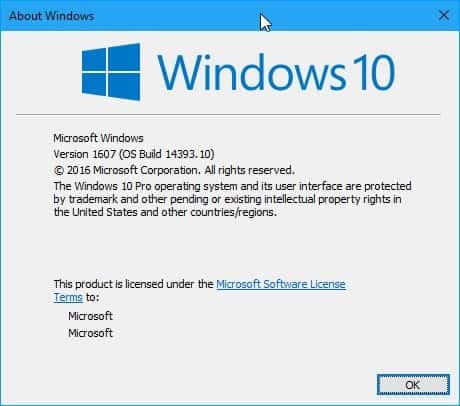
En kumulativ Windows-10 oppdatering KB3176929 er levert via Windows Update etter Årsdagen Oppdateringen er installert.
For å finne ut om du kjører Årsdagen Oppdatering på en maskin, gjør følgende:
- Trykk på Windows-tasten, skriv inn winver og trykk på enter-tasten.
Vinduet som åpnes, bør du lese “Versjon 1607 (OS Bygge 14393.10)”.
Tips: sørg for at du kjører Disk Cleanup når du installerer Jubileum Oppdatere (og sjekke at alt fungerer) som du vil frigjøre Gigabyte diskplass.